
William Charles
0
4237
1097
Pokud vás robustní cenovka Adobe Creative Cloud odradí, nebojte se. Affinity Designer je životaschopnou (a levnější) alternativou k Adobe Illustrator.
Adobe Illustrator převzal trh s grafickým designem a nehanbil se zastínit menší společnosti svými rozsáhlými funkcemi. Affinity Designer však poskytuje tolik potřebnou konkurenci pro tento technický gigant.
Jak se tedy Affinity Designer spojuje s aplikací Adobe Illustrator? Čtěte dál a zjistěte to.
Přehled afinitního návrháře
Affinity Designer byl vyvinut pro MacOS společností Serif v roce 2014. Později v roce 2016 vydala Serif verzi pro Windows.
Možná to vyšlo před lety, ale Affinity Designer zůstává pro mnoho grafiků a umělců stále neznámou možností. To je prostě nešťastné. Jak se můžete pokazit jednorázovou platbou pouhých 49,99 $ oproti 49,99 $ / měsíc pro Adobe Creative Cloud?
S tak nízkou cenou si můžete myslet, že postrádá několik klíčových funkcí nebo že prostě nefunguje tak dobře jako produkty Adobe. Ale to není ten případ. Affinity Designer je silnou alternativou k aplikaci Adobe Illustrator, která obsahuje prvky návrhu i úpravy fotografií.
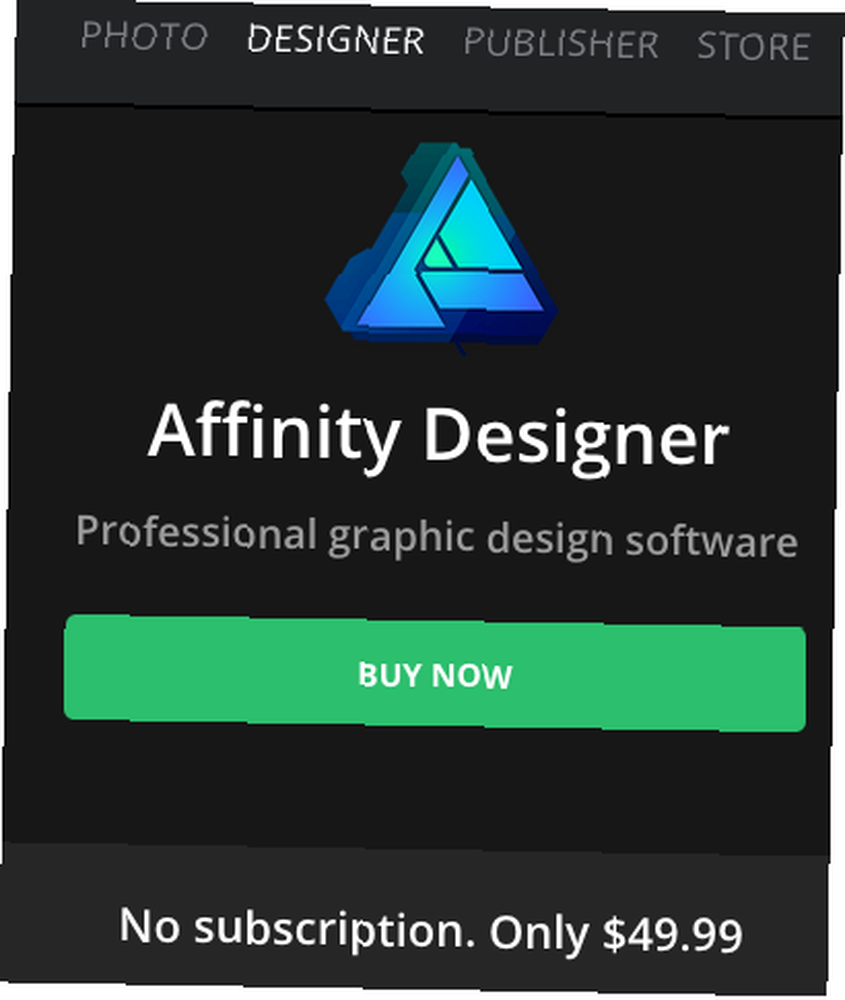
To je důvod, proč se tolik lidí obrací k afinitnímu designérovi, protože jde o populární způsob, jak vytvářet vektory v macOSu, který je vhodný pro rozpočet. Nejlepší vektorový software pro návrháře počítačů Mac v rozpočtu Nejlepší vektorový software pro návrháře počítačů v Macu s rozpočtem Adobe Illustrator může být zlatý standard, pokud jde o vektorový software pro Mac, ale nemusíte vždy utratit jmění za návrhový software. nebo na Windows.
Vzhled afinitního návrháře
Pro srovnání se podívejte na rozvržení Illustratoru:
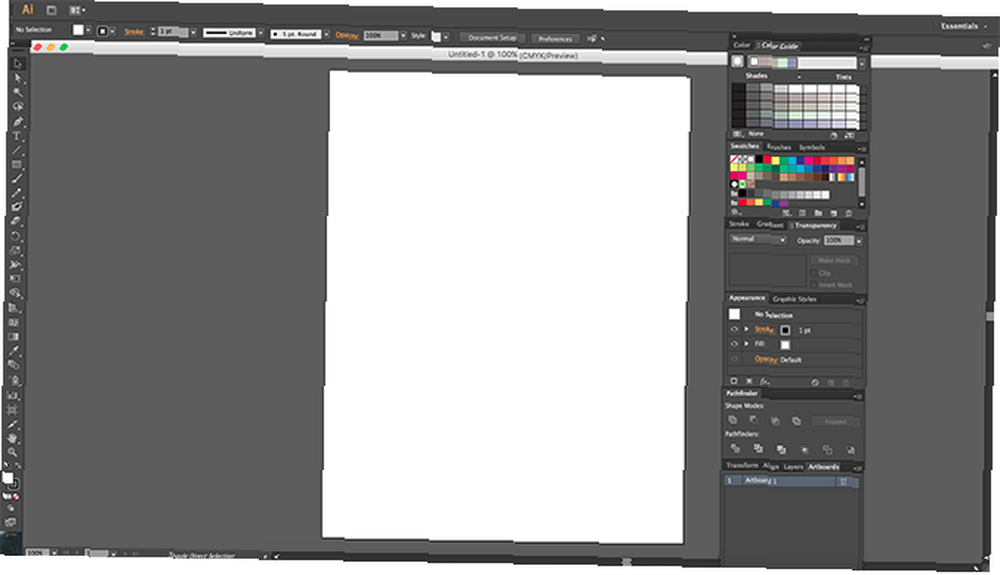
Nyní se podívejte na rozvržení Affinity Designer:
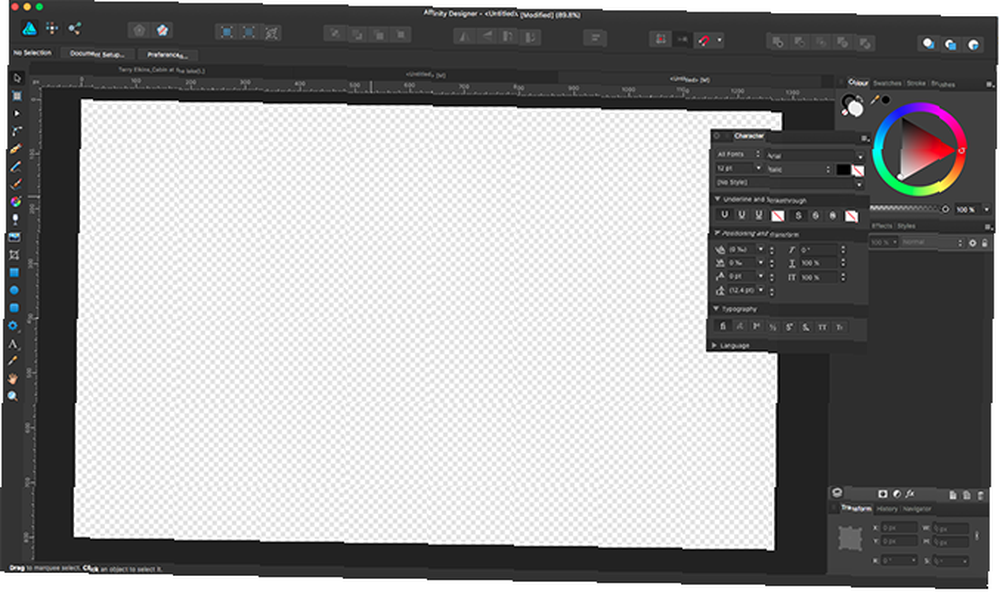
Na první pohled si všimnete, že Affinity Designer má stejnou možnost tmavého pozadí jako Illustrator. Stejně jako v Illustratoru, pokud nejste fanouškem tmavého pozadí, můžete jej vždy přepnout na světlejší možnost. Jak vidíte, rozhraní Affinity Designer je také velmi podobné rozhraní Illustratoru.
Vlevo uvidíte panel nástrojů, který je vybaven všemi základními nástroji, jako je štětec, pero, tužka a další.
Ikony v horní části obrazovky představují Personas (do toho se dostaneme), možnosti zobrazení, možnosti uspořádání obrazu a převrácení.
Pravá strana klienta nabízí různé barvy a nástroje pro tah štětcem. Navíc plovoucí nabídka umožňuje upravit nastavení typografie.
Pokud nejste spokojeni s rozvržením, Affinity Designer vám umožňuje přesunout umístění doků nebo panelů a dokonce vytvořit vlastní panely nástrojů.
Základní funkce Affinity Designera
Affinity Designer z hlediska funkcí nevyhovuje. Je nabitý všemi nástroji, které potřebujete k vytvoření krásného uměleckého díla. Jistě, funkce se mohou trochu lišit od Illustratoru, ale v žádném případě to neznamená, že je to špatná volba.
Kompatibilita souborů
Buďme upřímní, kolikrát musíte otevřít soubor AI nebo PSD, je nespočet. Ještě větší bolest se stává, když musíte otevřít soubor AI, když nemáte Illustrator Co je to soubor AI a jak jej otevřít bez Adobe Illustrator Co je to soubor AI a jak jej otevřít bez Adobe Illustrator to není vždy zřejmé, jak otevírat soubory AI bez aplikace Adobe Illustrator. S těmito triky a aplikacemi však můžete otevírat a upravovat soubory Illustratoru v žádném okamžiku! . Naštěstí má Affinity Designer záda.
Vývojáři Affinity Designer usnadňují uživatelům používání různých formátů souborů. Vyberte export souboru ve formátu PNG, JPEG, GIF, TIFF, PSD, PDF, SVG, EPS, EXR nebo HDR..
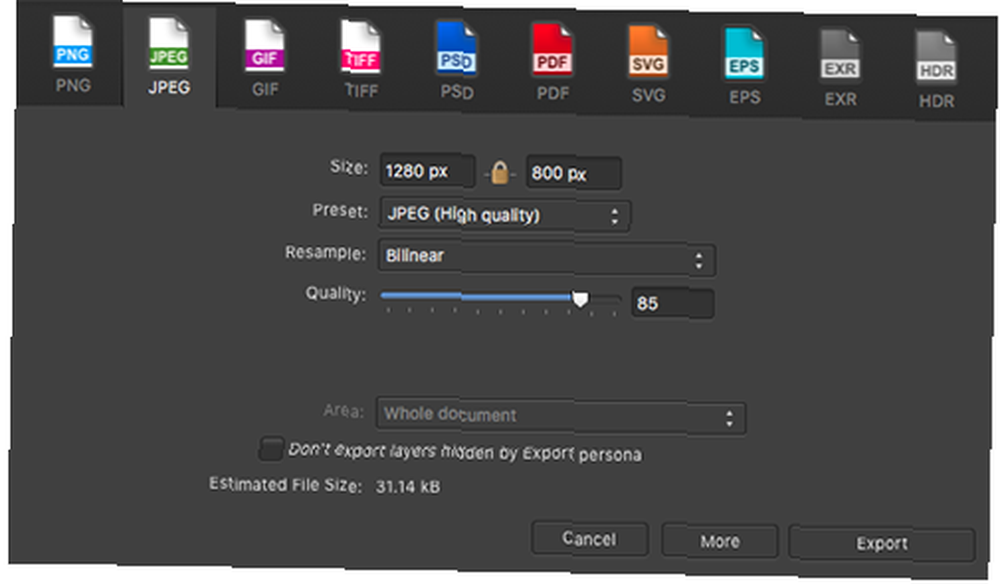
Ještě lepší je, že můžete dokonce importovat a upravovat soubory AI a PSD.
Personas
Nerad nesnášíte klikání tam a zpět mezi dokumenty Photoshopu a Illustratoru, abyste dokončili jeden projekt? Budete rádi, když víte, že Affinity Designer obsahuje nástroje pro pixel i vektorové nástroje do jednoho softwaru.
Tato tři malá tlačítka v levém horním rohu obrazovky budou vašimi nejlepšími přáteli. Jsou známí jako Draw Persona, Pixel Persona a Export Persona.
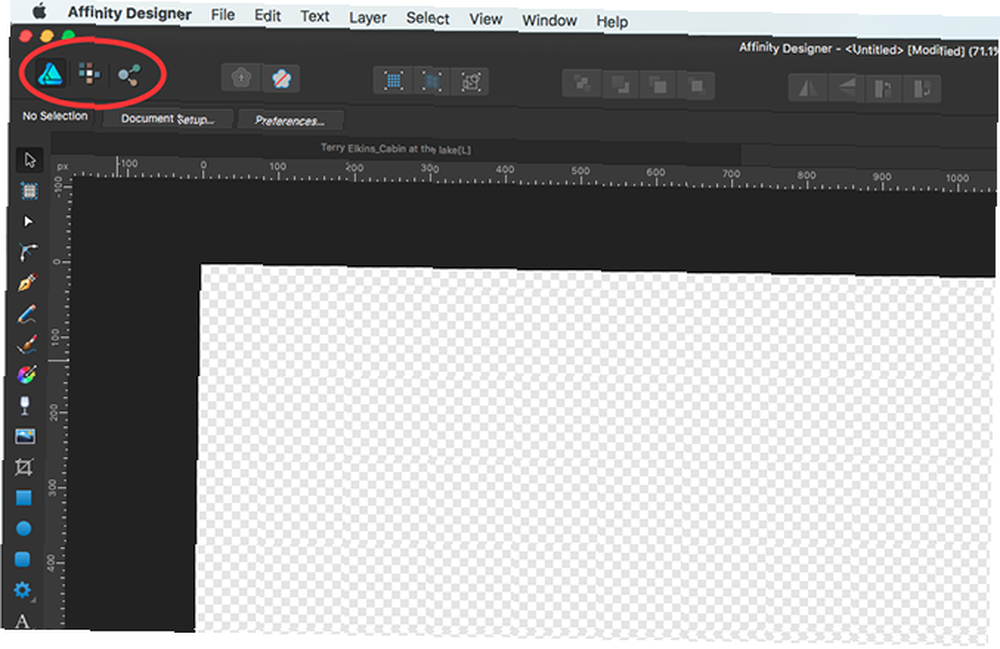
Ten vlevo je Draw Persona. Tato volba umožňuje pracovat s vektory. Budete mít přístup ke všem nástrojům, které potřebujete k provádění úkolů, jako jsou kreslení tvarů, křivek nebo koketování s neprůhledností a výplněmi.
Uprostřed je Pixel Persona. Stejně jako ve Photoshopu můžete použít štětce pixelů. Jediný rozdíl je v tom, že můžete použít vektorové a pixelové nástroje na stejné obrazovce. Pokud však chcete používat funkce pro úpravu fotografií, jako je klonovací nástroj Photoshopu, budete muset na afinitní fotografii utrácet.
Export Persona umožňuje exportovat konkrétní oblasti nebo řezy z projektu do různých velikostí souborů nebo formátů souborů. Elegantní, správně?
Nástroj Lupa
Nepodceňujte důležitost nástroje dobrého přiblížení. Přestože Illustrator vypíná svůj nově aktualizovaný nástroj pro přiblížení, má Affinity Designer v současné době s touto funkcí horní ruku.
Tento software vám nejen umožňuje přibližovat při rychlostech 60 snímků za sekundu, ale také vám poskytuje mikroskopické zvětšení více než 1 000 000 procent.
Přístup k historii
Při posledním projektu uděláte velkou chybu. Nebojte se, Affinity Designer vám dává možnost zasáhnout “vrátit” tlačítko více než 8 000krát, bez ohledu na to, zda jste z dokumentu odešli nebo ne.
Stejně jako v životě vás historie sleduje, ať jste kdekoli. I když se rozhodnete přepínat počítače, stále máte přístup ke stejné historii.
Affinity Designer představuje historii vašeho dokumentu v řadě snímků stejným způsobem jako Illustrator. Rovněž umožňuje zálohovat vaše projekty do iCloud a sdílet je prostřednictvím AirDrop a různých platforem sociálních médií.
Návrhář afinity na mobilních zařízeních
Affinity Designer je k dispozici pro MacOS i Windows, ale je také optimalizován pro iPad. Nezapomeňte, že je to jedna z nejlepších aplikací pro Apple Pencil 10 nejlepších aplikací pro Apple Pencil 10 nejlepších aplikací pro Apple Pencil Pojďme se podívat na nejlepší aplikace pro Apple Pencil a předvést skvělé možnosti pro kreslení, poznámka -připravování a další. . Přináší na stůl ovládání dotykem, stejně jako funkce přetažení a přetažení, což z něj činí jednu z nejpokročilejších návrhových aplikací na trhu.
Zatímco společnost Adobe v současné době nabízí bezplatnou aplikaci Adobe Illustrator Draw pro Android a iOS, aplikace Affinity Designer je podrobnější alternativou.
Aplikace Affinity Designer vyžaduje samostatnou platbu ve výši 19,99 $, ale stojí za to za své pokročilé konstrukční funkce na cestách. Na rozdíl od aplikace Adobe Illustrator Draw přichází Affinity Designer pro iPad s většinou stejných nástrojů, jaké najdete ve verzi pro stolní počítače. Díky funkcím, jako je typografie, tvarové nástroje, persona a další, si můžete být jisti, že vaše peníze dostávají hodnotu.
Pro zobrazení aplikace Affinity Designer v akci by mělo stačit přesvědčit vás o jejích schopnostech.
Buďte kreativní pomocí nástroje Affinity Designer
Jste připraveni odrazit drahý rozjetý vůz Adobe a spojit síly s Affinity Designer? Ať už jej používáte na počítačích Mac, PC nebo iPad, nebudete zklamáni řadou funkcí, které poskytuje.
Adobe Illustrator je sice nabitý funkcemi, ale není vždy ideální. Samotný plán předplatného může stačit k vypnutí nezávislých grafiků a umělců. Affinity Designer je proto solidní alternativou k Adobe Illustrator. Takže ať už hledáte změnu tempa, nebo máte hotovost, proč to nezkusit?
Pokud Affinity Designer neodpovídá vašemu rozpočtu, podívejte se na nejlepší bezplatné alternativy Adobe Illustrator založené na prohlížeči. 8 nejlepších bezplatných alternativ Adobe Illustrator na základě alternativních prohlížečů 8 Nejlepší alternativy Adobe Illustrator na bezplatných prohlížečích Pokud je Adobe Illustrator příliš drahý pro svůj rozpočet existuje spousta bezplatných alternativ prohlížeče Adobe Illustrator, které můžete vyzkoušet. .











